
Comment supprimer les éléments récents sur iPhone en quelques étapes simples ? [À ne pas manquer]

Lors de l'utilisation d'un iPhone, on rencontre souvent des catégories comme « Récents », telles que « Appels récents », « Photos récentes », « Fichiers récents » ou « Messages récents ». Si ces enregistrements facilitent l'accès rapide au contenu fréquemment utilisé, ils peuvent parfois exposer des informations privées ou donner l'impression d'un appareil encombré. Alors, comment supprimer les éléments récents sur iPhone ? Vous trouverez ci-dessous des méthodes détaillées pour effacer ces enregistrements dans différents cas de figure.
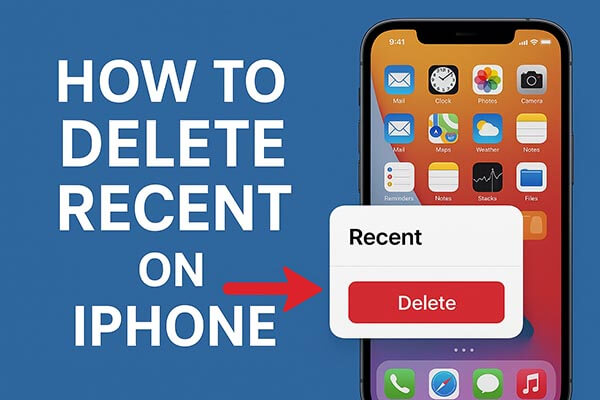
L'historique des appels est l'un des enregistrements récents les plus courants sur iPhone. Le système conserve la trace de tous les appels entrants, sortants et manqués. Bien que pratique pour rappeler rapidement, cette fonctionnalité est également accessible à toute personne ayant accès à votre téléphone. Par conséquent, effacer régulièrement cet historique permet de mieux protéger votre vie privée.
Voici comment supprimer les contacts récents sur iPhone :
Étape 1. Ouvrez l'application « Téléphone » sur votre iPhone.
Étape 2. Appuyez sur « Récents » en bas de l’écran.
Étape 3. Pour supprimer un seul appel, faites glisser votre doigt vers la gauche sur l'entrée et appuyez sur « Supprimer ».

Étape 4. Pour supprimer tout l'historique des appels , appuyez sur « Modifier » dans le coin supérieur droit.
Étape 5. Choisissez ensuite « Effacer » > « Effacer tous les éléments récents ».

Une fois la vérification effectuée, personne ne pourra consulter votre historique d'appels depuis l'application Téléphone.
L'album « Ajouts récents » ou « Récents » de l'application Photos stocke toutes les nouvelles photos et vidéos que vous avez prises ou enregistrées. Bien que cela vous permette d'accéder rapidement aux fichiers récents, certains utilisateurs peuvent préférer les supprimer pour des raisons de confidentialité ou d'espace de stockage.
Voici comment supprimer les photos récentes sur iPhone :
Étape 1. Lancez l'application Photos sur votre iPhone.
Étape 2. Appuyez sur l'onglet « Albums » et ouvrez l'album « Récents ».
Étape 3. Appuyez sur « Sélectionner » dans le coin supérieur droit.
Étape 4. Choisissez les photos ou vidéos que vous souhaitez supprimer.
Étape 5. Appuyez sur l'icône « corbeille » et confirmez « Supprimer les photos ».
De plus, l’application « Photos » de l’iPhone conserve temporairement les photos supprimées dans l’album « Supprimées récemment » pendant 30 jours. Si vous souhaitez libérer de l’espace immédiatement ou supprimer définitivement les photos , vous pouvez suivre les étapes ci-dessous :
Étape 1. Ouvrez l'application Photos.
Étape 2. Appuyez sur « Albums » en bas.
Étape 3. Faites défiler vers le bas et sélectionnez « Éléments récemment supprimés ».

Étape 4. Appuyez sur « Sélectionner » dans le coin supérieur droit.
Étape 5. Pour tout supprimer, choisissez « Tout supprimer » ; si vous souhaitez seulement en supprimer certains, sélectionnez-les manuellement et appuyez sur « Supprimer ».
L’application Fichiers conserve la liste de tous les documents récemment ouverts, téléchargés ou modifiés. Pratique pour un accès rapide, elle peut toutefois exposer des fichiers sensibles si une autre personne utilise votre iPhone.
Voici comment vider le dossier « Récents » dans l’application « Fichiers » sur iPhone :
Étape 1. Ouvrez l'application Fichiers sur votre iPhone.
Étape 2. Appuyez sur « Parcourir » > « Récents ».
Étape 3. Pour supprimer un fichier individuel, appuyez longuement dessus et sélectionnez « Supprimer » ou « Supprimer ».
Étape 4. Pour supprimer plusieurs fichiers, appuyez sur « Sélectionner », choisissez plusieurs éléments, puis appuyez sur « Supprimer ».
Étape 5. Enfin, ouvrez le dossier « Éléments récemment supprimés » et sélectionnez « Tout supprimer » pour les effacer définitivement.

Vous voulez savoir comment supprimer des fichiers sur votre iPhone ? Voici un guide étape par étape à ne pas manquer.
Comment supprimer des fichiers sur iPhone/iPad en 6 méthodes [Guide étape par étape]Si vous utilisez fréquemment Safari pour naviguer sur Internet, votre historique de navigation est automatiquement enregistré. Effacer ces données « Récentes » permet de protéger efficacement votre vie privée.
Voici comment supprimer les recherches récentes sur iPhone dans Safari :
Étape 1. Accédez aux « Réglages » de votre iPhone.
Étape 2. Faites défiler vers le bas et appuyez sur « Safari ».
Étape 3. Faites défiler la page jusqu'en bas et sélectionnez « Effacer l'historique et les données du site Web ».
Étape 4. Dans la fenêtre contextuelle, appuyez sur « Effacer l'historique et les données » pour confirmer.

Apple Maps conserve l'historique de vos recherches récentes et des lieux visités pour plus de commodité. Toutefois, vous pouvez effacer ces données pour protéger la confidentialité de votre localisation.
Voici comment supprimer les recherches récentes sur iPhone dans l'application Plans :
Étape 1. Ouvrez l'application Cartes.
Étape 2. Appuyez sur la « barre de recherche » pour afficher les lieux récemment visités.
Étape 3. Faites glisser votre doigt vers la gauche sur un emplacement et appuyez sur « Supprimer ».
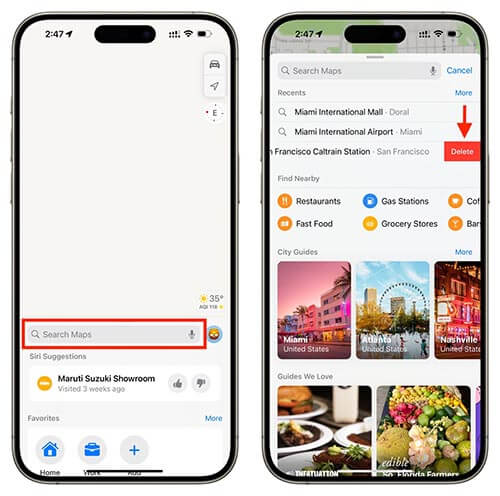
Étape 4. Pour effacer toutes vos recherches récentes en une seule fois, appuyez sur l'option « Plus » en haut à droite, puis sélectionnez « Effacer ». Vos recherches récentes seront alors supprimées sans confirmation.
Si vous souhaitez effacer en une seule fois toutes les « données récentes » de votre iPhone (y compris les caches système, les données Safari, l’historique des appels, les fichiers temporaires des applications, etc.), vous pouvez utiliser un outil de nettoyage iOS professionnel, tel que Coolmuster iOS Cleaner .
Que peut faire Coolmuster iOS Cleaner pour vous ?
Voici comment supprimer les éléments récents sur iPhone en un seul clic :
01 Connectez votre iPhone à votre ordinateur à l'aide d'un câble USB et ouvrez iOS Cleaner après l'avoir téléchargé et installé. Cliquez sur l'option « Nettoyage rapide » dans la fenêtre principale et attendez iOS Cleaner affiche tous les types de fichiers pouvant être supprimés de votre iPhone.

Comme indiqué précédemment, iOS Cleaner permet de supprimer les caches d'applications, les fichiers temporaires d'applications et de téléchargements, les fichiers de stockage utilisateur, les cookies d'applications, les journaux de plantage et les caches photo de votre iPhone. Il vous suffit de sélectionner les catégories contenant les fichiers récents de votre iPhone et de cliquer sur le bouton « Lancer l'analyse » pour permettre au programme d'analyser votre appareil.

03 Une fois l'analyse terminée, le nombre total de fichiers indésirables s'affiche. Prévisualisez-les et sélectionnez ceux que vous souhaitez supprimer, puis cliquez sur le bouton « Nettoyer » en haut à droite de la fenêtre iOS Cleaner pour effacer tous les fichiers récents de votre iPhone.

Veillez à ne pas déconnecter votre iPhone pendant l'opération. Une fois celle-ci terminée, vous pourrez voir le nombre de fichiers supprimés et l'espace libéré sur votre appareil.
Qu'il s'agisse d'appels récents, de photos, de fichiers ou de contacts, ces données « récentes » peuvent s'avérer pratiques, mais aussi présenter des risques pour la confidentialité. Les méthodes mentionnées précédemment permettent d'effacer facilement différents types d'« enregistrements récents ». Pour une suppression définitive et pour libérer de l'espace de stockage , l'utilisation d'un outil comme Coolmuster iOS Cleaner sera plus efficace et plus sûre.
Articles connexes :
Comment libérer de l'espace de stockage sur iPhone 17/17 Pro : Conseils et astuces
Comment réduire les données système sur iPhone ? [9 stratégies efficaces]
Comment supprimer des documents et des données sur iPhone/iPad [Conseils vérifiés]
Comment résoudre le problème de stockage saturé de l'iPhone grâce à 5 conseils utiles

 Gomme et nettoyant de téléphone
Gomme et nettoyant de téléphone
 Comment supprimer les éléments récents sur iPhone en quelques étapes simples ? [À ne pas manquer]
Comment supprimer les éléments récents sur iPhone en quelques étapes simples ? [À ne pas manquer]





